自定义动作介绍
什么是自定义动作
在已有记录的详情页中放置一个按钮,用户点击这个按钮,可以弹出窗口让操作人填写指定的字段内容,也可以执行自动化流程。这个过程就是自定义动作。
如下图,【转正】是管理员添加的自定义按钮,【分享】、【打印】....【删除】是系统按钮。

按钮点击效果
效果1:点击【转正】按钮后,可以直接触发工作流,自动将记录中【员工状态】设置为“正式”

效果2:点击按钮不执行工作流,而是弹出一个窗口,让操作人手动填写字段内容。例如,正式转为离职时:需要操作人员填写离职时间

效果3:结合前两种方式,即点击按钮后,先弹出窗口让操作人填写某个字段,保存后,再执行工作流。
添加按钮入口
在工作表和视图中,都可以配置自定义动作。
工作表中配置
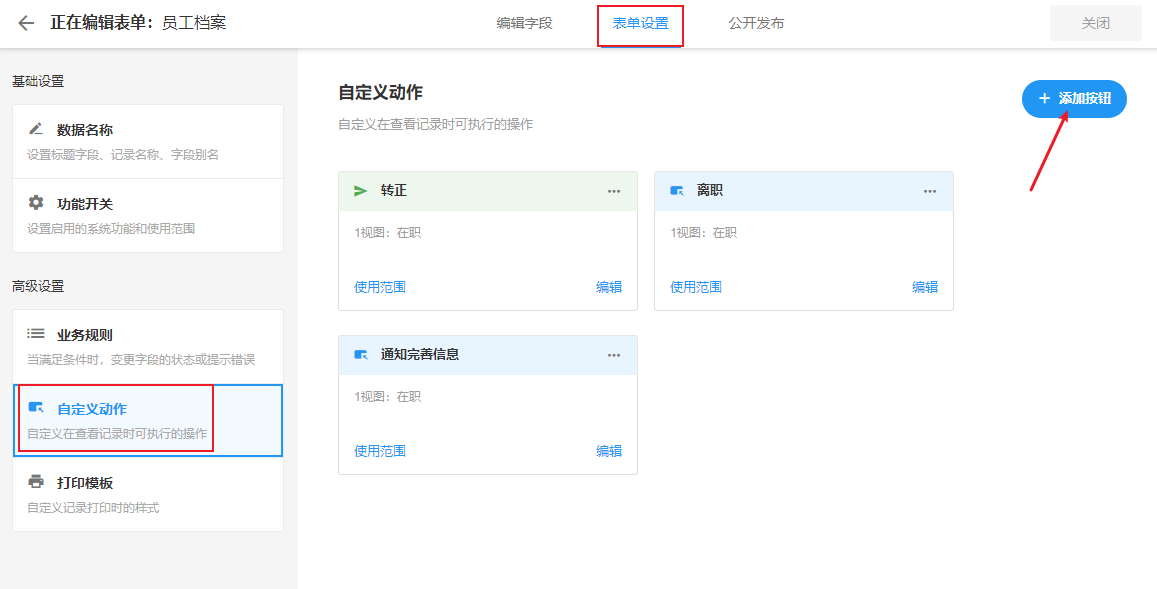
视图中配置
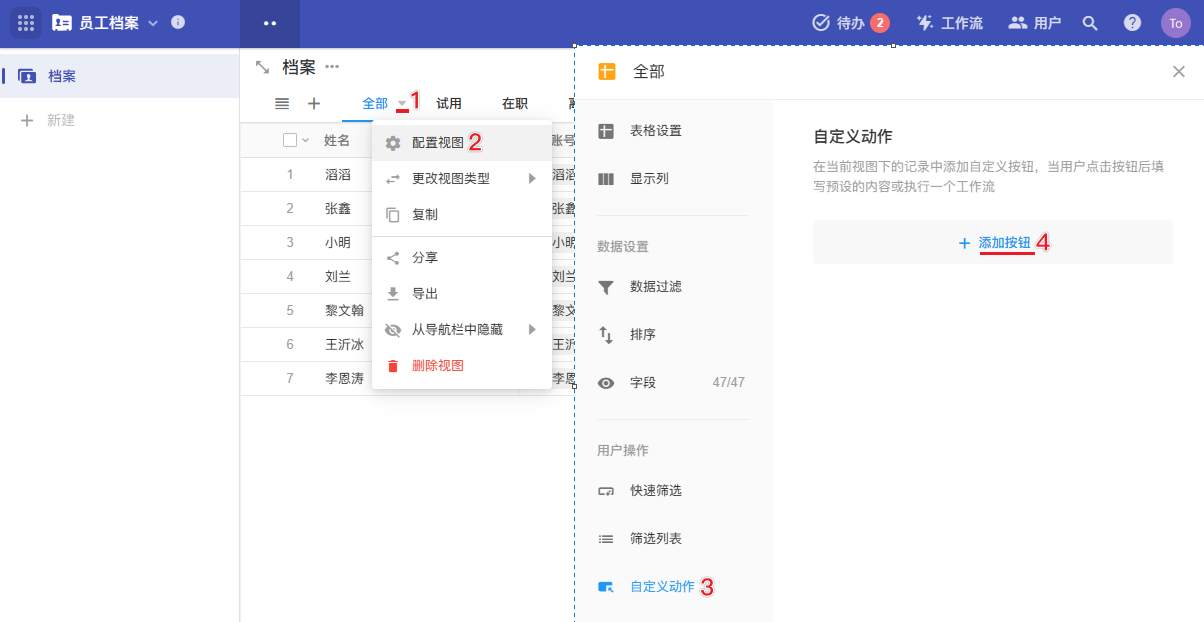
在视图下创建的按钮,会自动同步到工作表的管理页面,在工作表的按钮管理页面中,可以指定按钮在哪些视图下可用。
示例1 :填写指定字段
当表单字段太多时,通过按钮填写字段内容,可以快速聚焦目标字段,节省时间。通过点击按钮操作,也更具有业务场景意识。
示例:在"试用"视图下,添加转正按钮,点击按钮后,让操作人填写转正时间和状态。
配置按钮
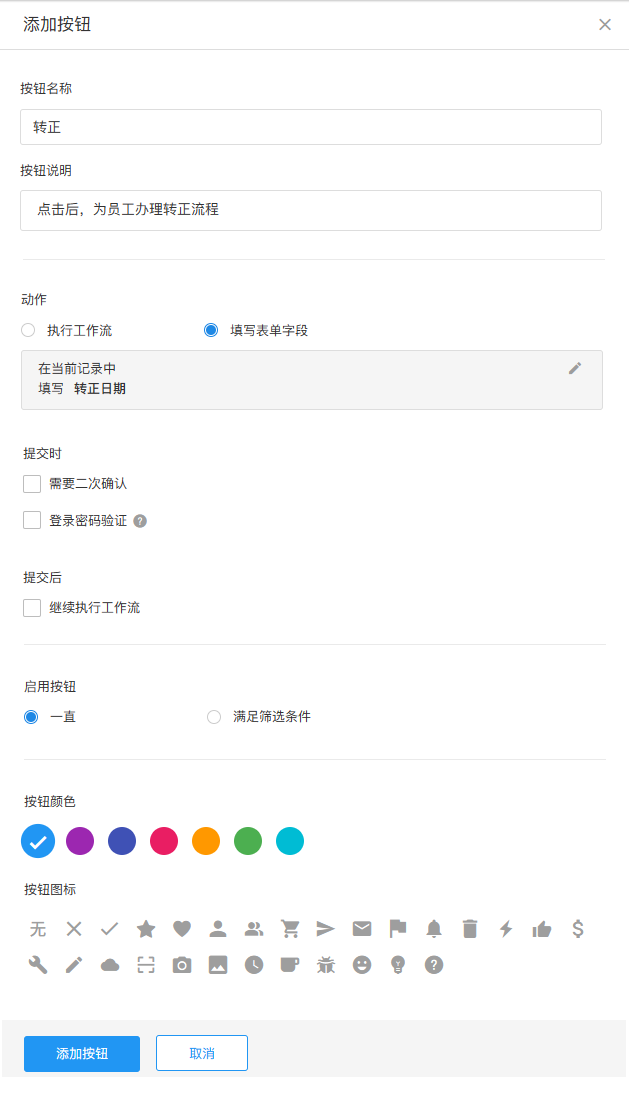
1、设置按钮名称
按钮名称没有字数限制,建议4个字以内。
2、按钮说明
描述按钮的作用,操作者鼠标放在按钮时会提示。
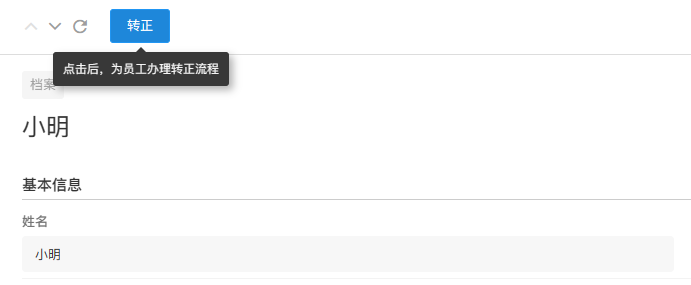
3、动作
点击按钮后,有两种业务类型,直接执行工作流,或弹窗填写表单字段。
实际可以实现3种,在填写字段后勾选继续执行工作流。
本场景选择填写表单字段,点击按钮后填写离职时间。
4、填写字段配置
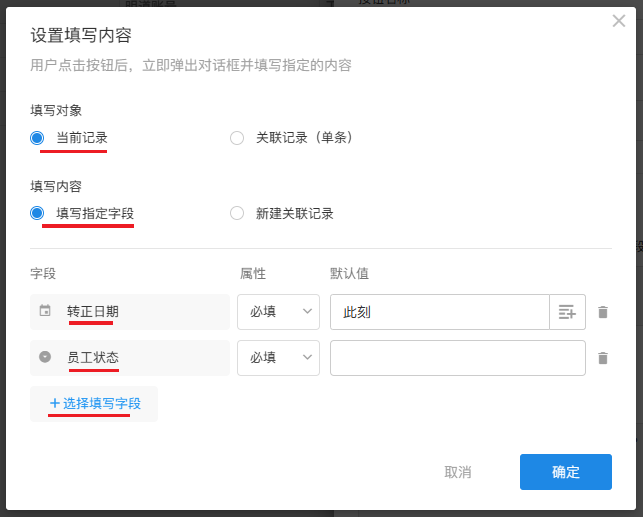
先选择填写的对象:填写当前记录的字段,或填写关联记录字段(类型必须是单条关联)
选择填写的内容:填写记录字段,或新建一条关联记录
可以实现4个效果

1、填写当前记录的指定字段,支持设置默认值,成员和日期支持设置动态默认值(填写人、填写日期)
2、为当前记录创建一个新的关联记录
点击后弹窗显示的创建关联记录的页面。
3、【为当前记录关联的记录】填写某些字段
点击后弹窗显示关联记录的字段。例如,一个联系人关联了一个公司记录,在联系人记录中,点击按钮,可以直接打开窗口编辑公司记录的字段。
4、【为当前记录关联的记录 】新增一个关联记录
填写字段配置
窗口中显示的字段,可以配置为只读、编辑或必填等属性。
也可以设置字段的默认值:固定默认,或动态默认值。
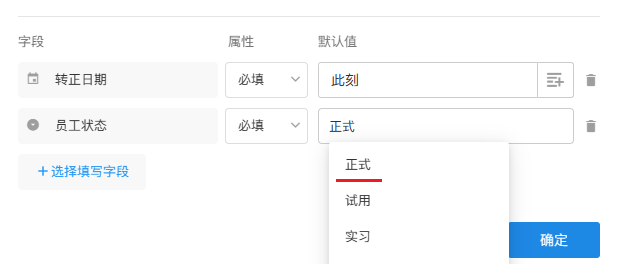
如果是填写的是关联记录的字段,默认值可以选择为当前记录的字段值。
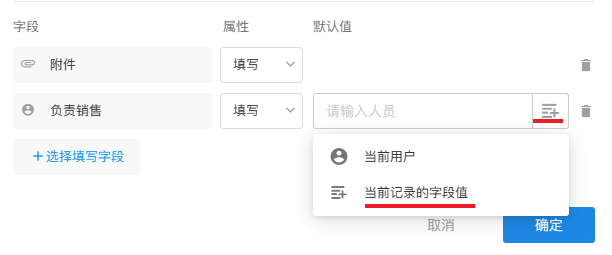
5、二次验证和备注
点击按钮后,支持二次确认,提醒操作者接下来要做什么,是否继续,并支持填写备注信息。
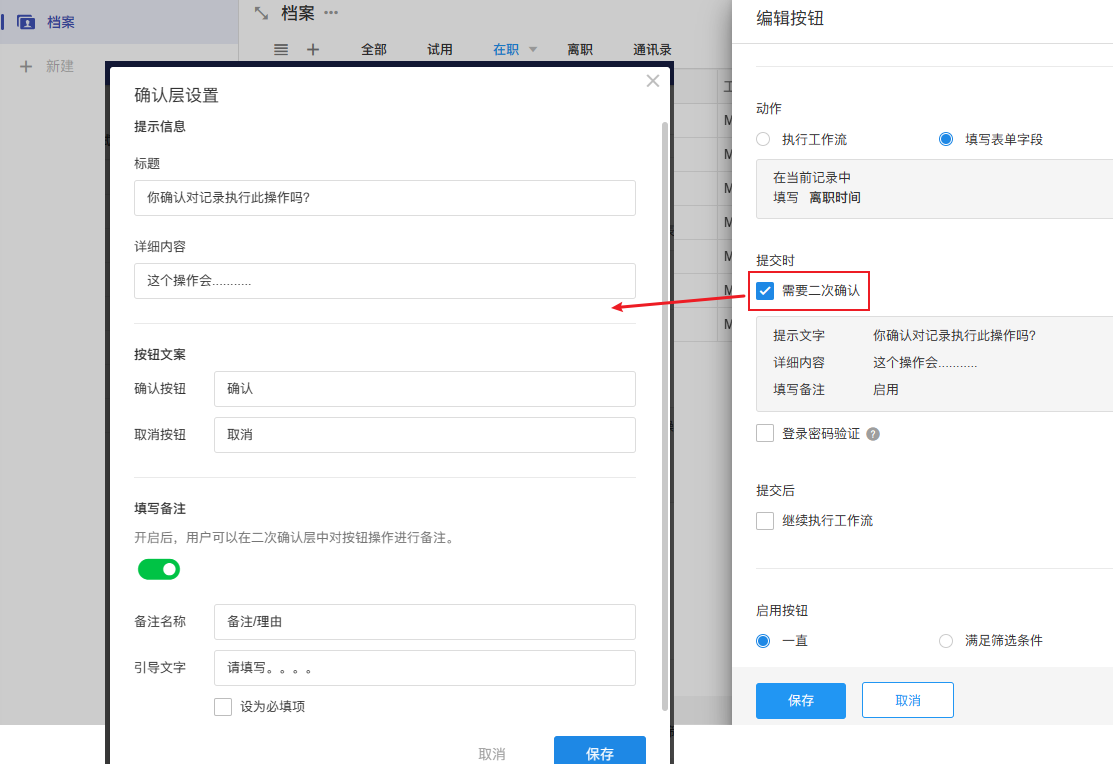
效果:点击按钮后进行二次确定,点击确认后才允许编辑字段内容
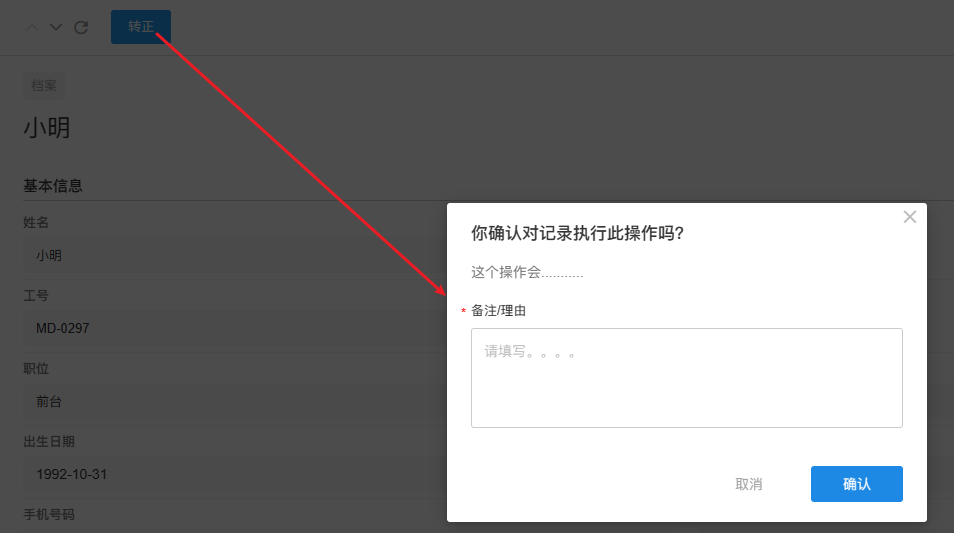
备注模板
备注支持模板,可以预置常用的意见作为模板,帮助操作人快捷填写。如果取消勾选允许用户自由输入
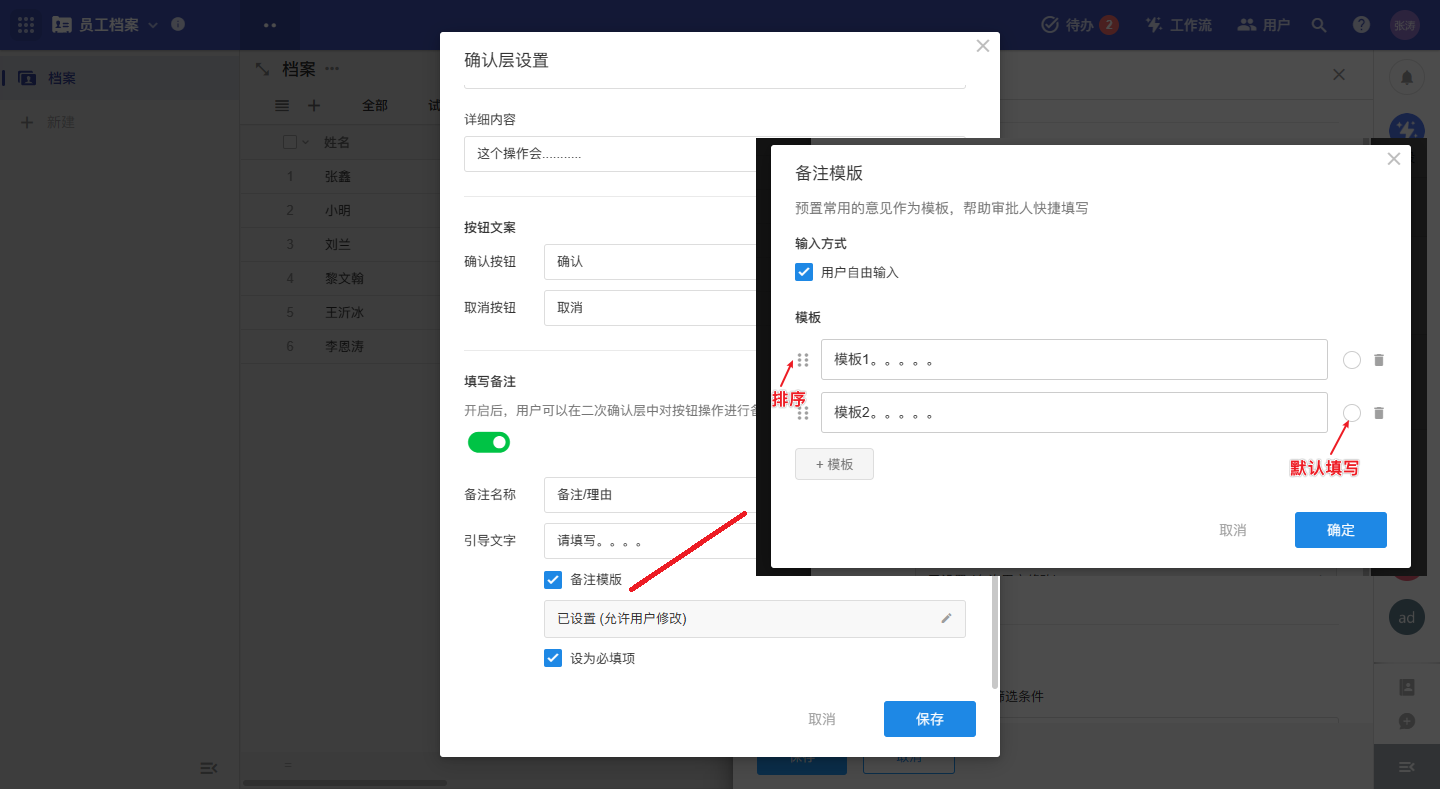
模板效果:
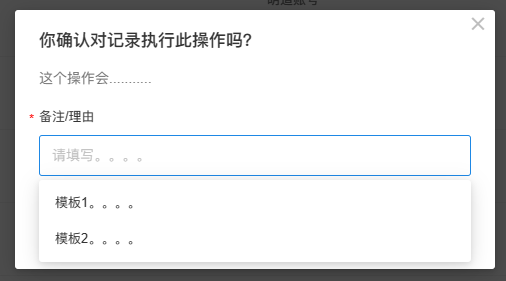
工作流获取填写内容
填写的备注信息在工作流中可以被获取,如下图。
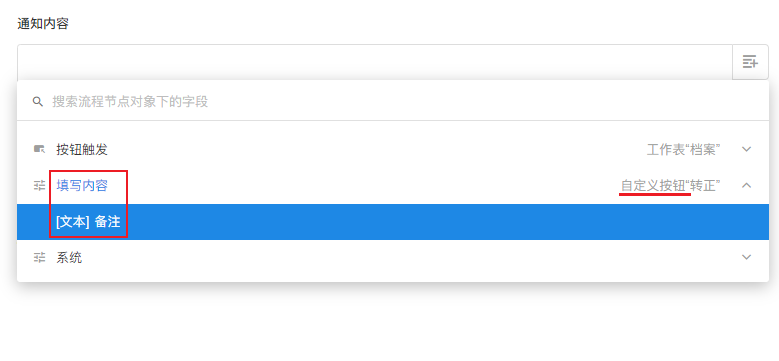
6、登录密码验证
勾选后,需要输入登录密码才能继续操作。
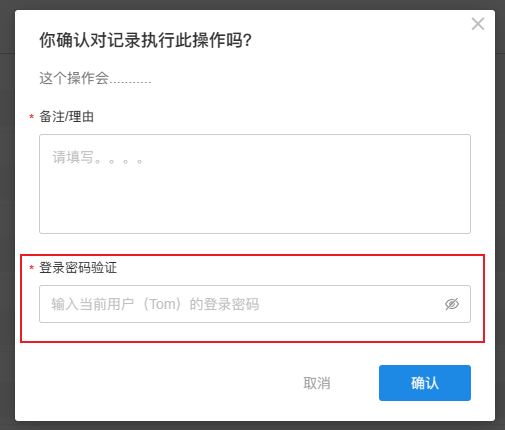
7、继续执行工作流
在填写完字段并提交保存后,如果需要触发流程,可以勾选继续执行工作流,点击编辑流程,配置流程功能。点击编辑流程,配置流程功能。
每创建一个按钮,都会自动创建一个与之绑定的工作流,工作流默认不启用。删除按钮时才能同时删除工作流。
8、启用按钮
【一直】:按钮始终可以被点击
【满足筛选条件】: 设置一个或多个字段的筛选条件,只有当前记录满足了条件,按钮才可以点击,否则“灰色不可点击”。
例如,只有正式的人员,才能点击离职按钮。

隐藏按钮
不满足条件时按钮无法点击,如果需要隐藏不可用的,在按钮所在的视图下,勾选下面的设置即可。

9、按钮的图标、颜色
为按钮选择合适的图标、颜色,便于业务区分。

效果:

10、按钮整体效果
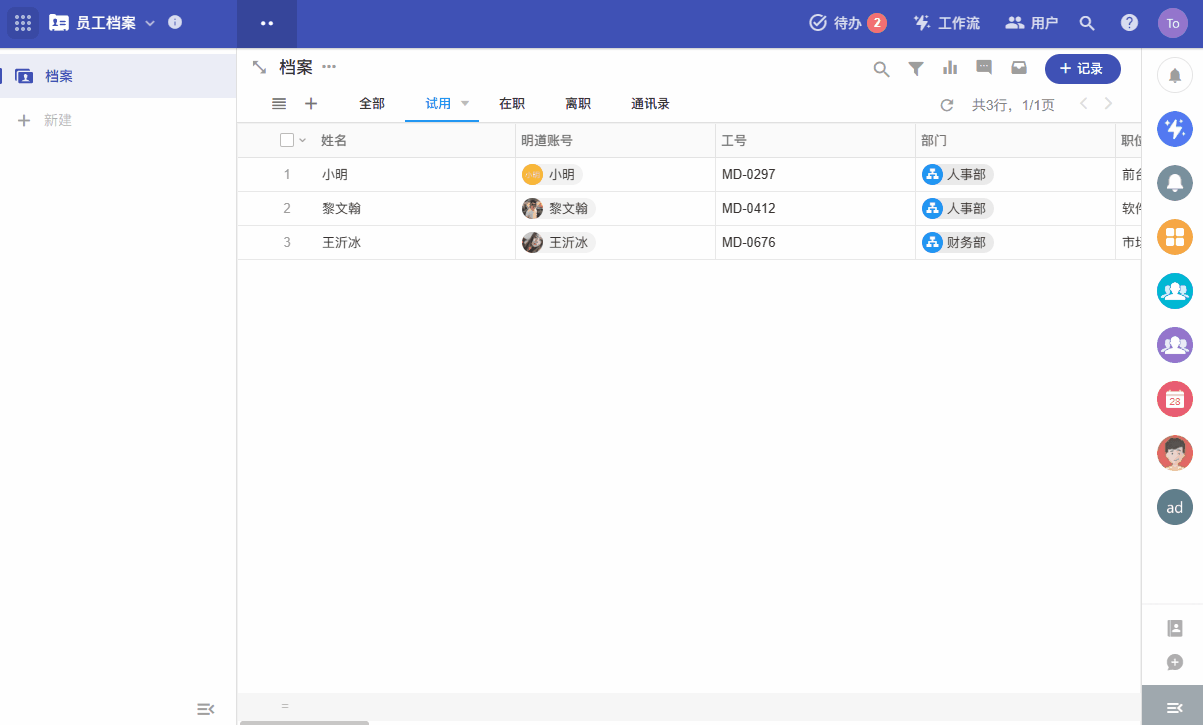
示例2:直接执行工作流
示例:在"试用"视图下,添加转正按钮,点击按钮后,触发工作流,自动将员工状态改为"正式",转正日期改为当天。
1、按钮名称和说明
为了和示例1做的按钮区分,我们命名为转正2。
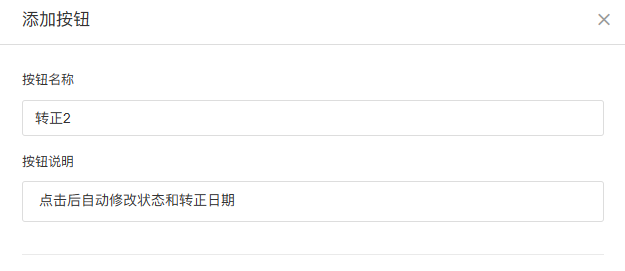
2、动作
选择执行工作流
3、其他
二次验证、密码验证、启用按钮、图标和颜色等功能,参考示例1中的介绍
4、点击添加按钮
点击后自动打开工作流配置页面,通过更新记录节点,修改状态和转让日期字段。
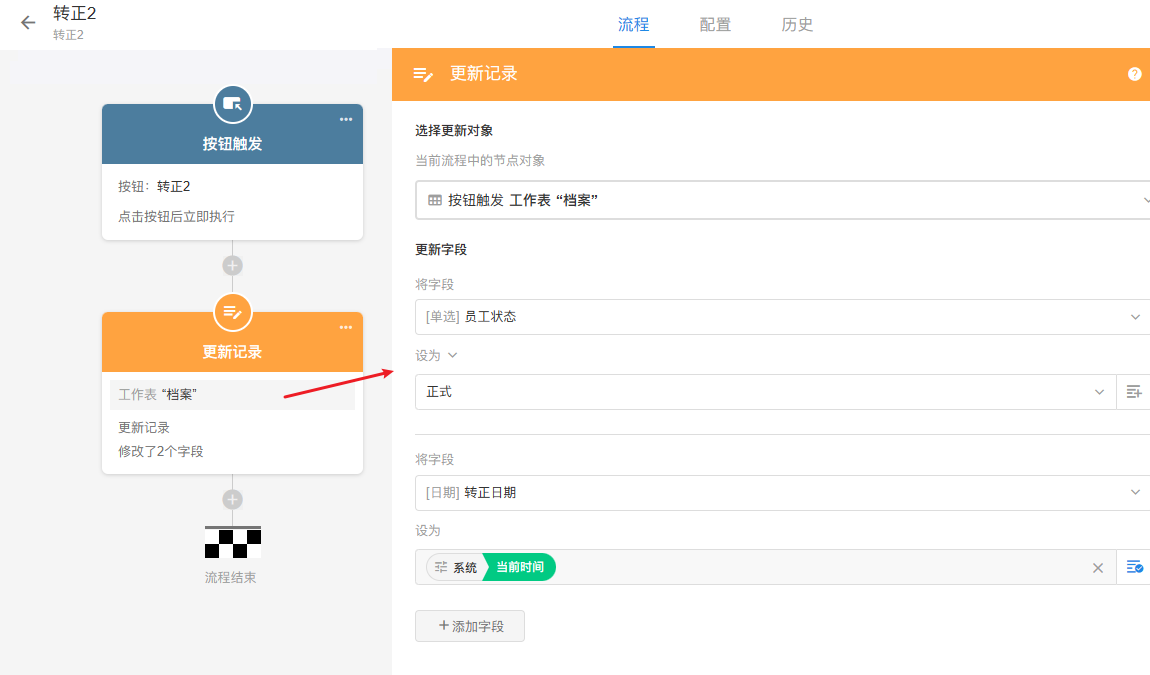
5、发布流程
流程配置完成后,点击发布流程。
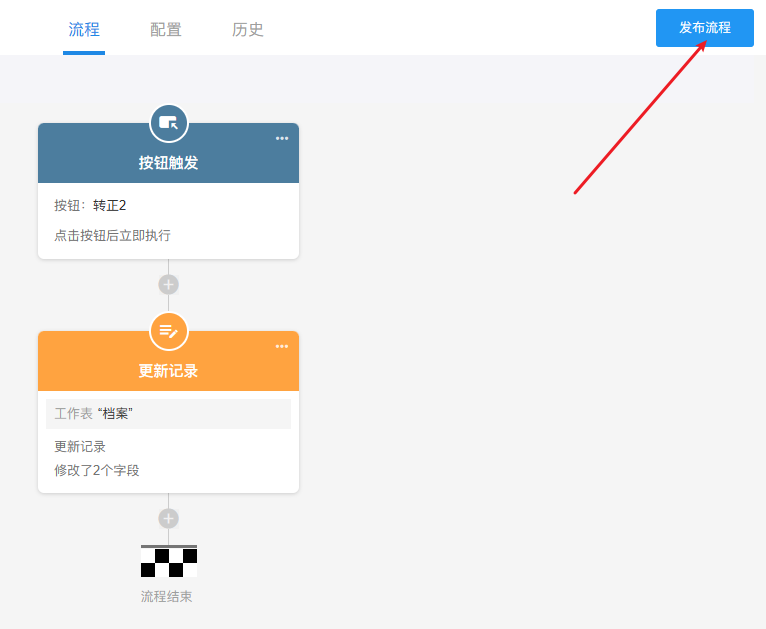
6、测试效果
打开一个试用期的员工记录,点击按钮后,会自动修改字段内容。
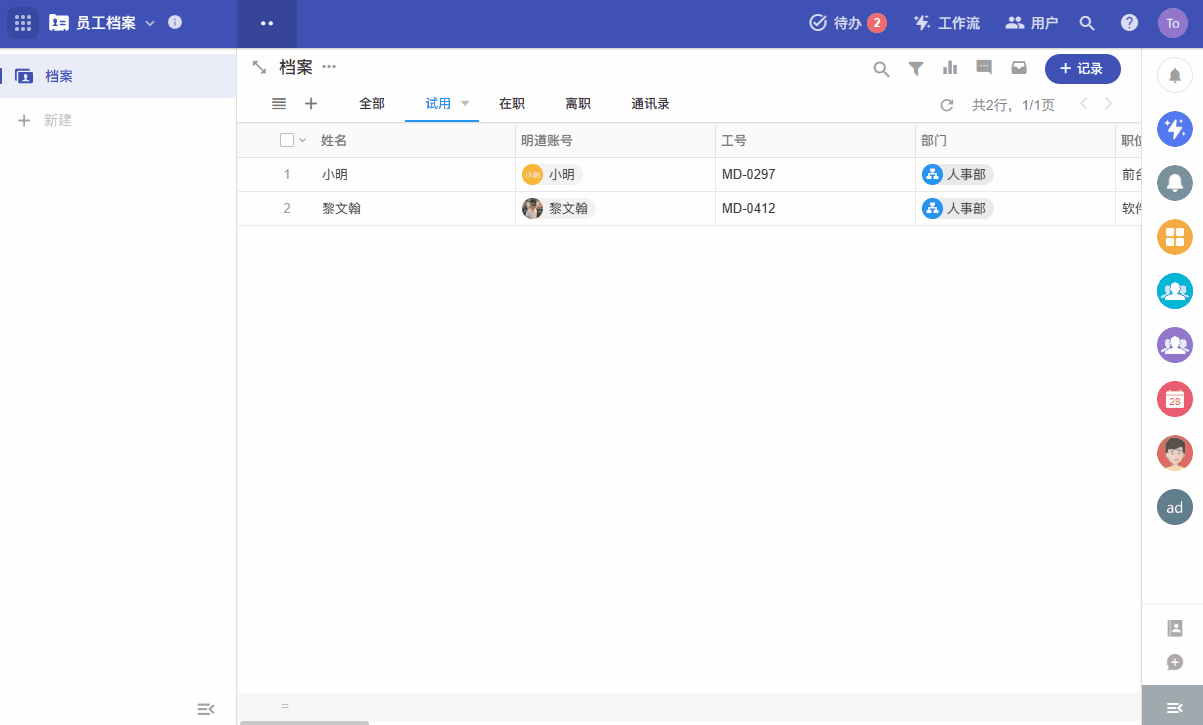
按钮的使用和管理
按钮创建后,一般有以下几种常用操作:重命名、删除、排序、指定按钮使用范围等。
文档问题反馈
文档中是否有错别字、内容过期、难以理解等问题?点此给我们反馈吧